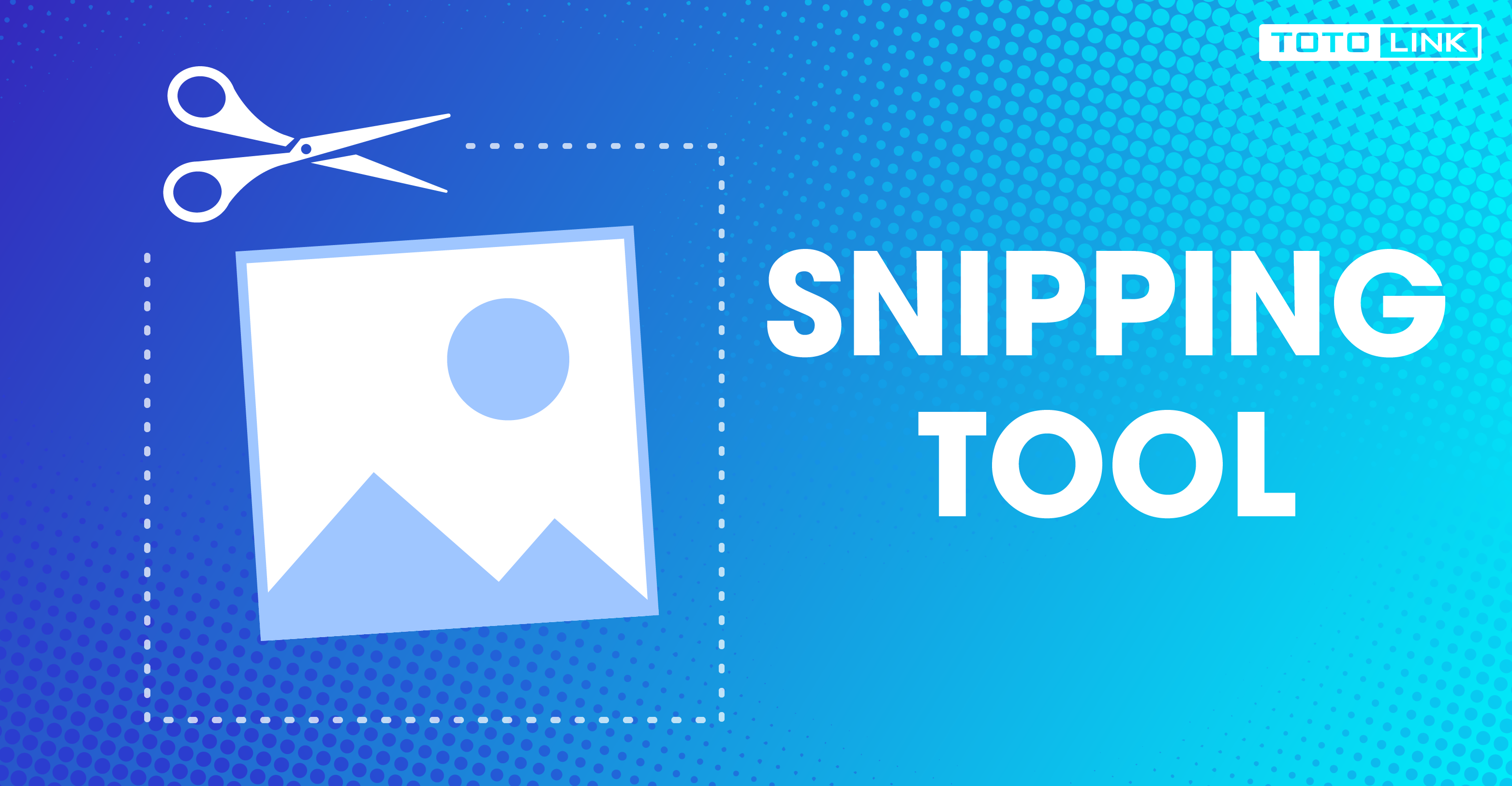Có rất nhiều công cụ hỗ trợ chụp màn hình máy tính. Trong đó, Snipping tool là một trong những công cụ chụp và chỉnh sửa hình nền máy tính dễ sử dụng và tiện lợi nhất. Vậy Snipping tool là gì? Tham khảo những thông tin trong bài viết dưới đây để biết cách sử dụng công cụ này nhé!
Snipping tool là gì?
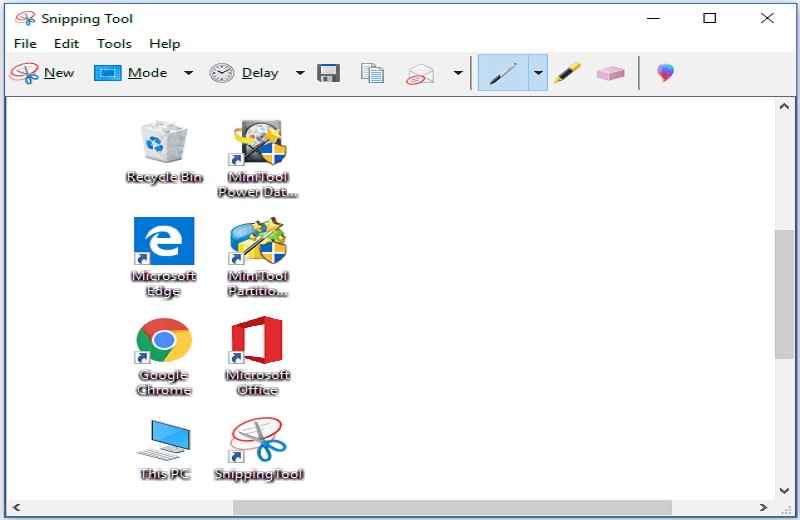
Snipping tool là ứng dụng có săn trong giao diện của windows ở mọi giao diện. Nó là một trong những phần mềm chỉnh sửa ảnh và chụp màn hình chỉnh dễ sử dụng trên giao diện máy tính nhất hiện nay.
Bạn có thể tìm kiếm Snipping tool trong danh mục các app trên máy tính bằng cách search tên của ứng dụng này trong danh mục tìm kiếm. Bạn mở menu của máy tính về và gõ tên Snipping tool vào, giao diện app sẽ hiện lên nhanh chóng đầu tiên trên danh mục luôn nhé!
Những giao diện của Snipping tool gồm có các thanh công cụ như sau:
-
New: đây là nút dùng để chụp ảnh màn hình
-
Mode: đây là nút có vai trò giúp loại ảnh khỏi những phần bạn không muốn lấy.
-
Delay: đây là công cụ có chức năng làm trì hoãn lại những thời gian mà bạn chụp màn hình trong khoảng tối đa 5 giây.
-
Cancel: là nút dùng để hủy và xóa toàn bộ thao tác vừa thực hiện
-
Option: dùng để tùy chỉnh các cài đặt định dạng
Cách chụp ảnh màn hình bằng Snipping tool
Để chụp và chỉnh sửa ảnh màn hình với Snipping tool bạn có thể thực hiện theo những thao tác đơn giản như sau:
Bước 1
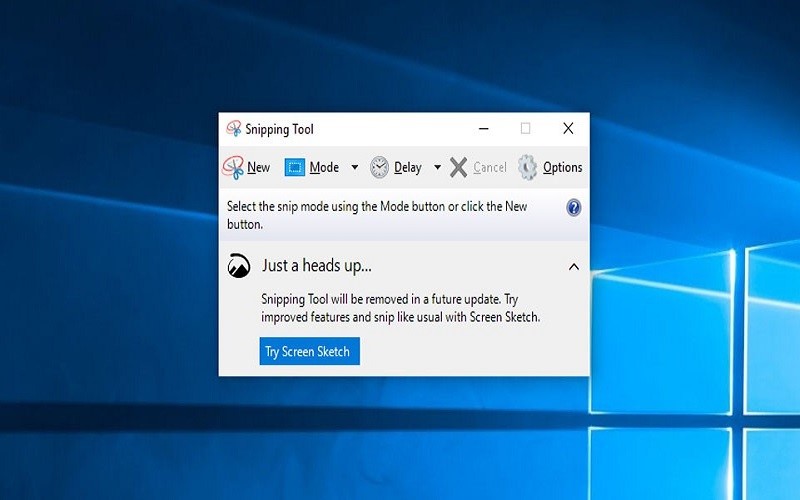
Bạn cần chọn những màn hình Snipping tool để thực hiện chụp màn hình. Snipping tool có 4 giao diện màn hình như sau: free-form snip, rectangular Snip, Window Snip và Full-screen Snip. Bạn nhấp chuột chọn mode và chọn vào phần giao diện mà bạn muốn trong 4 màn hình trên.
Bước 2
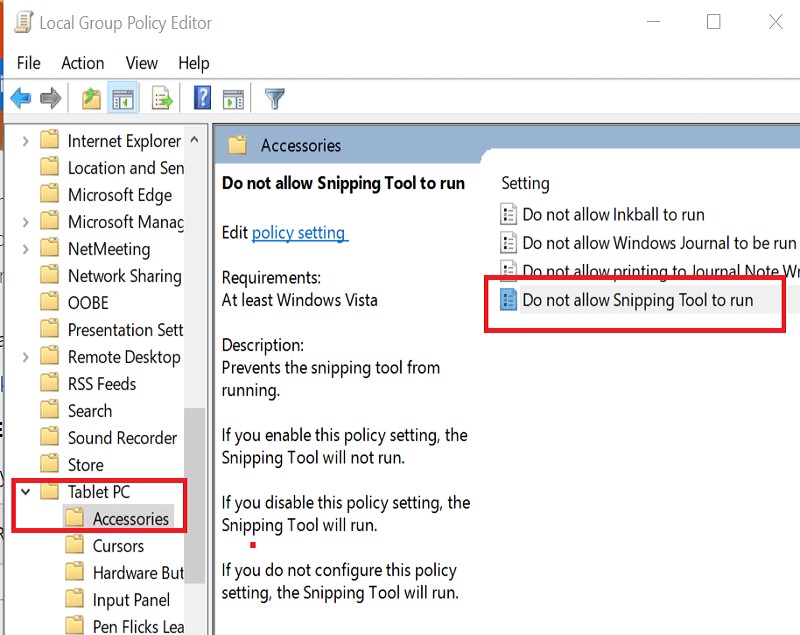
Tiếp đến, bạn chọn vùng bạn muốn chụp màn hình với thao tác kéo con trỏ chuột và thả trên màn hình cứng. Sau đó, trên màn hình sẽ khu biệt những phần cần chụp màn hình lại.
Khi bạn thả chuột ra thì những phần bạn chụp đó sẽ được copy hoàn toàn lại và sẽ được chụp màn hình lại toàn bộ.
Bước 3
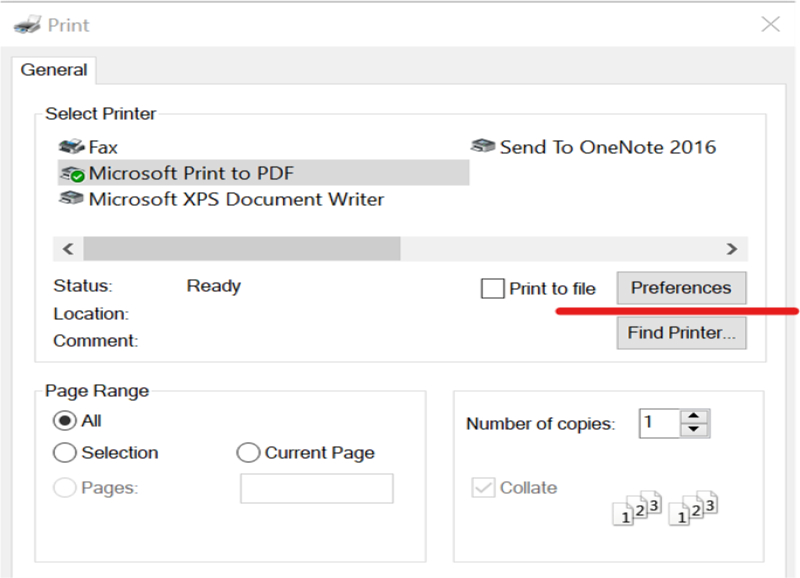
Bạn có thể thao tác chỉnh sửa đơn giản hình ảnh bằng những công cụ cơ bản nhất trong Snipping tool và save as lại. Đó là toàn bộ các bước đơn giản giúp chụp màn hình và chỉnh sửa cơ bản những hình ảnh trong giao diện máy tính của bạn cùng Snipping tool.
Hy vọng với những thông tin chia sẻ trên đây sẽ giúp bạn hình dung được Snipping tool là gì và những cách sử dụng chụp màn hình với Snipping tool đơn giản nhất